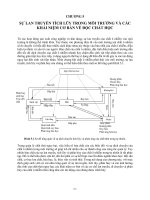- Trang chủ >>
- Y - Dược >>
- Ngoại khoa
chương 2 hệ điều hành chương 2 hệ điều hành chương 2 hệ điều hành 2 1 các khái niệm cơ bản 2 1 1 hệ điều hành os 2 1 2 tệp file 2 1 3 quản lý tệp 2 2 hệ điều hành msdos 2 3 hệ điều hành windows 2
Bạn đang xem bản rút gọn của tài liệu. Xem và tải ngay bản đầy đủ của tài liệu tại đây (268.94 KB, 53 trang )
<span class='text_page_counter'>(1)</span><div class='page_container' data-page=1>
<b>Chương 2</b>
</div>
<span class='text_page_counter'>(2)</span><div class='page_container' data-page=2>
Chương 2
HỆ ĐIỀU HÀNH
2.1 Các khái niệm cơ bản
2.1.1 Hệ điều hành (OS)
2.1.2 Tệp (File)
2.1.3 Quản lý tệp
2.2 Hệ điều hành MSDOS
</div>
<span class='text_page_counter'>(3)</span><div class='page_container' data-page=3>
2.1.1 Hệ điều hành
(OS – Operating System)
Khái niệm
<b>Hệ điều hành</b> là một chương trình chạy trên máy
tính, dùng để điều hành, quản lý các thiết bị phần
cứng và các tài nguyên phần mềm trên máy tính
Hệ điều hành đóng vai trị trung gian trong việc giao
tiếp giữa người sử dụng và phần cứng máy tính, cung
cấp một mơi trường cho phép người sử dụng phát
triển và thực hiện các ứng dụng của họ một cách dễ
dàng
Hệ điều hành cung cấp các dịch vụ cho các chương
</div>
<span class='text_page_counter'>(4)</span><div class='page_container' data-page=4>
Chức năng của hệ điều hành
<b>Quản lý chia sẻ tài nguyên</b>
Tài nguyên của hệ thống (CPU, bộ nhớ, thiết bị
ngoại vi, ...) vốn rất giới hạn, nhưng nhu cầu sử
dụng lớn vậy cần phải có cơ chế và chiến lược
thích hợp để quản lý việc phân phối tài nguyên.
Tài nguyên thông tin cần được chia sẻ khi đó
hệ điều hành cần đảm bảo việc truy xuất đến
các tài nguyên này là hợp lệ, không xảy ra
</div>
<span class='text_page_counter'>(5)</span><div class='page_container' data-page=5>
Nhiệm vụ của hệ điều hành
Điều khiển và quản lý trực tiếp các phần cứng như bo
mạch chủ, bo mạch đồ họa và bo mạch âm thanh,...
Thực hiện một số thao tác cơ bản trong máy tính như:
đọc, viết tập tin, quản lý hệ thống tập tin (file system)
và các kho dữ liệu.
Cung ứng một hệ thống giao diện sơ khai cho các ứng
dụng.
Cung ứng một hệ thống lệnh cơ bản để điều hành máy.
Các lệnh này gọi là lệnh hệ thống (system command).
Ngoài ra hệ điều hành, trong vài trường hợp, cũng
</div>
<span class='text_page_counter'>(6)</span><div class='page_container' data-page=6>
Các thành phần
Hệ thống quản lý tiến trình
Hệ thống quản lý bộ nhớ
Hệ thống quản lý nhập xuất
Hệ thống quản lý tập tin
</div>
<span class='text_page_counter'>(7)</span><div class='page_container' data-page=7>
Phân loại OS
Dưới góc độ loại máy tính
Hệ điều hành dành cho máy MainFrame
Hệ điều hành dành cho máy Server
Hệ điều hành dành cho máy nhiều CPU
Hệ điều hành dành cho máy tính cá nhân (PC)
Hệ điều hành dành cho máy PDA (Embedded OS - hệ
điều hành nhúng)
Hệ điều hành dành cho máy chuyên biệt
</div>
<span class='text_page_counter'>(8)</span><div class='page_container' data-page=8>
Phân loại OS
Dưới góc độ người dùng
</div>
<span class='text_page_counter'>(9)</span><div class='page_container' data-page=9>
Phân loại OS theo hình thức xử lý
Chúng ta có 5 loại hệ điều hành cơ bản
<b>Hệ đơn nhiệm xử lý theo khối (DOS):</b> xử lý các công
việc tuần tự theo từng khối.
<b>Hệ đa nhiệm</b> :Đây là hệ cho phép nhiều công việc cùng
chạy một lúc.Cùng chia sẻ quyền sử dụng CPU theo một
thuật tốn nào đó, ví dụ Windows 3.1,Windows 9x…
<b>Hệ phân chia thời gian</b> : Đây là hệ đa nhiệm mặt khác
sự phân chia thời gian còn cho phép nhiều người cùng truy
nhập vào nó và sử dụng tài nguyên của máy.Và những
</div>
<span class='text_page_counter'>(10)</span><div class='page_container' data-page=10>
2.1.1 Hệ điều hành (OS)
<b>Hệ thời gian thực</b>: Tất cả các hệ trên đều có thể
trở thành hệ thời gian thực nếu như nó đáp ứng
được tính thời gian thực mà ứng dụng của ta đòi
hỏi.
<b>Hệ đa xử lý</b> :Là hệ mà chạy trên nền phần cứng
có nhiều VXL (hệ xử lý song song)Hệ có nhiệm vụ
phân công việc cho các VXL và Unix cũng được
</div>
<span class='text_page_counter'>(11)</span><div class='page_container' data-page=11>
Các loại hệ điều hành hiện đại
AmigaOS
BeOS
Debian
Fedora
FreeBSD
Linux
Mac OS và Mac OS X
MS-DOS và Windows
OS/2
Palm OS
Solaris
Ubuntu
UNIX
Windows Mobile
</div>
<span class='text_page_counter'>(12)</span><div class='page_container' data-page=12></div>
<span class='text_page_counter'>(13)</span><div class='page_container' data-page=13></div>
<span class='text_page_counter'>(14)</span><div class='page_container' data-page=14></div>
<span class='text_page_counter'>(15)</span><div class='page_container' data-page=15>
2.1.2 Tệp (File)
File là tập hợp các byte thơng tin có quan hệ với
nhau và được lưu trữ trên đĩa.
Mỗi tập tin được lưu lên đĩa với một tên riêng
phân biệt.
Tên tập tin thường có 2 phần:
Phần tên (name): Bắt buộc phải có Phần tên (name): Bắt buộc phải có
Phần mở rộng (extension): Khơng bắt buộcPhần mở rộng (extension): Không bắt buộc
<name>.<extension><name>.<extension>
</div>
<span class='text_page_counter'>(16)</span><div class='page_container' data-page=16>
2.1.2 Tệp (File)
Tên file
Mỗi file phải có tên, tên file được cấu thành bởi
các chữ cái, các số và dấu gạch dưới, không được
chứa khoảng trắng (DOS)
Phần tên có tối đa 8 ký tự (DOS) và 256 ký tự với
(WINDOW) không phân biệt chữ hoa chữ thường.
Tên file nên đặt có tính gợi nhớ, có liên quan tới
nội dung của file
</div>
<span class='text_page_counter'>(17)</span><div class='page_container' data-page=17>
2.1.2 Tệp (File)
Phần mở rộng:
Phần mở rộng:
Thường dùng 3 ký tự trong các ký tự nêu trên. Thường dùng 3 ký tự trong các ký tự nêu trên.
Thông thường phần mở rộng do chương trình đặc Thơng thường phần mở rộng do chương trình đặc
trưng cho một loại tập tin nào đó.
trưng cho một loại tập tin nào đó.
Ta có thể căn cứ vào phần mở rộng để xác định Ta có thể căn cứ vào phần mở rộng để xác định
kiểu của file:
kiểu của file:
COM, EXE: Các file khả thi chạy trực tiếp được trên hệ COM, EXE: Các file khả thi chạy trực tiếp được trên hệ
điều hành.
điều hành.
TXT, DOC,...: Các file văn bản.TXT, DOC,...: Các file văn bản.
PAS, BAS, ... : Các file chương trình PASCAL, DELPHI, PAS, BAS, ... : Các file chương trình PASCAL, DELPHI,
</div>
<span class='text_page_counter'>(18)</span><div class='page_container' data-page=18>
<b>2.1.2 Tệp (File)</b>
Để chỉ một nhóm các tập tin, ta có thể sử
Để chỉ một nhóm các tập tin, ta có thể sử
dụng hai ký hiệu đại diện:
dụng hai ký hiệu đại diện:
Dấu ? dùng để đại diện cho một ký tự bất kỳ Dấu ? dùng để đại diện cho một ký tự bất kỳ
trong tên tập tin tại vị trí nó xuất hiện.
trong tên tập tin tại vị trí nó xuất hiện.
Dấu * dùng để đại diện cho một chuỗi ký tự bất Dấu * dùng để đại diện cho một chuỗi ký tự bất
kỳ trong tên tập tin từ vị trí nó xuất hiện.
kỳ trong tên tập tin từ vị trí nó xuất hiện.
Bai?.doc: Bai?.doc: Thay choThay cho Bai1.doc, Bai6.doc, Bai1.doc, Bai6.doc,
BaiTap.*: BaiTap.*: Thay choThay cho BaiTap.doc, BaiTap.xls, BaiTap.doc, BaiTap.xls,
</div>
<span class='text_page_counter'>(19)</span><div class='page_container' data-page=19>
<b>2.1.3 Quản lý tệp tin</b>
Thư mục
Thư mục
Chứa các tệp và các thư mục conChứa các tệp và các thư mục con
Chứa thơng tin về tệpChứa thơng tin về tệp
Thuộc tính (Attributes)Thuộc tính (Attributes)
Lưu trữ bao gồm vị trí và kích thướcLưu trữ bao gồm vị trí và kích thước
Quyền sở hữu và quyền truy cậpQuyền sở hữu và quyền truy cập
Bản thân thư mục là một tệp của hệ điều hành.Bản thân thư mục là một tệp của hệ điều hành.
Một thư mục chứa tất cả các tệp gọi là Một thư mục chứa tất cả các tệp gọi là <b>thư mục thư mục </b>
<b>gốc </b>
<b>gốc </b>các tệp có thể thuộc về những người dùng các tệp có thể thuộc về những người dùng
khác nhau.
</div>
<span class='text_page_counter'>(20)</span><div class='page_container' data-page=20>
<b>2.1.3 Quản lý tệp tin</b>
</div>
<span class='text_page_counter'>(21)</span><div class='page_container' data-page=21>
<b>2.1.3 Quản lý tệp tin</b>
Tên đường dẫn
Tên đường dẫn
Đường dẫn là dãy liên tiếp các thư mục phân Đường dẫn là dãy liên tiếp các thư mục phân
cách nhau bởi dấu “\”, cấp của các thư mục giảm
cách nhau bởi dấu “\”, cấp của các thư mục giảm
dần từ trái sang phải và các thư mục này phải
dần từ trái sang phải và các thư mục này phải
bao nhau. Đường dẫn có tác dụng chỉ ra lộ trình
bao nhau. Đường dẫn có tác dụng chỉ ra lộ trình
để tìm kiếm.
để tìm kiếm.
<b>Ví dụVí dụ</b>: Trong cây thư mục trên đường dẫn đến : Trong cây thư mục trên đường dẫn đến
thư mục TOAN là: C:\> KHTN\TOAN
</div>
<span class='text_page_counter'>(22)</span><div class='page_container' data-page=22>
<b>2.1.3 Quản lý tệp tin</b>
Tổ chức lưu chữ tệp
Hệ điều hành lưu trữ tệp tin trên đĩa cứng
Đĩa cứng gồm các đĩa mỏng bằng kim loại hoặc bằng thủy Đĩa cứng gồm các đĩa mỏng bằng kim loại hoặc bằng thủy
tinh cực phẳng được gọi là “platters” được đánh số.
tinh cực phẳng được gọi là “platters” được đánh số.
Mỗi đĩa phẳng có 2 mặt (side).Mỗi đĩa phẳng có 2 mặt (side).
Các mặt được gắn số hiệu là 0, 1,…Các mặt được gắn số hiệu là 0, 1,…
Về mặt logic mỗi mặt đĩa có một đầu ghi/ đọc (header)Về mặt logic mỗi mặt đĩa có một đầu ghi/ đọc (header)
Đĩa được chia thành các tracksĐĩa được chia thành các tracks
Track được chia thành các sectorsTrack được chia thành các sectors
</div>
<span class='text_page_counter'>(23)</span><div class='page_container' data-page=23>
<b>2.1.3 Quản lý tệp tin</b>
<b>Tracks</b>
<b>Sectors </b>
<b>within a </b>
<b>Track</b>
</div>
<span class='text_page_counter'>(24)</span><div class='page_container' data-page=24>
<b>2.2 Hệ điều hành MSDOS</b>
Khởi động máy tính
Đĩa muốn khởi động máy được thì trên đĩa phải có
các tệp khởi động đặt tại vị trí nhất định trên đĩa
IO.SYS: Điều khiển các công việc vào ra dữ liệu
MSDOS.SYS: Kiểm tra các thiết bị và các hoạt động của
hệ thống
COMMAND.COM: Biên dịch các lệnh của DOS
Khởi động máy
<Tên ổ đĩa>:\>_
</div>
<span class='text_page_counter'>(25)</span><div class='page_container' data-page=25>
<b>2.2 Hệ điều hành MSDOS</b>
Các Câu lệnh nội trú và ngoại trú
Lện nội trú: Sau khi khởi đông COMMAND.COM sẽ nhận
biết và thực hiện ngay một số câu lệnh mà khơng cần đọc
thêm tệp có đuôi COM hoặc EXE nào từ đĩa trước khi thực
hiện, đó gọi là lệnh nội trú.
Câu lệnh ngoại trú là những câu lệnh chỉ thực hiện được
khi có các tệp lệnh (đi COM hoặc EXE) với phần chính
là tên tương ứng trên đĩa từ và hệ thống đã được đọc vào
RAM trước khi thực hiện. Câu lệnh ngồi khơng nằm
</div>
<span class='text_page_counter'>(26)</span><div class='page_container' data-page=26>
<b>2.2 Hệ điều hành MSDOS</b>
Các lệnh nội trú
Lệnh chuyển ổ đĩa A:>C: <sub></sub>
Lệnh tạo thư mục mới:
<b>MD </b><sub></sub><b>[đường dẫn]<Tên thư mục cần tạo> </b><sub></sub>
Ví dụ:
C:\>MD <sub></sub> A:\KHTN\TOAN <sub></sub> : Tạo ra thư mục TOAN trong
thư mục KHTN trên đĩa A
A:\>MD <sub></sub> KHTN\TOAN\DAISO <sub></sub>: Tạo ra thư mục DAISO
</div>
<span class='text_page_counter'>(27)</span><div class='page_container' data-page=27>
<b>2.2 Hệ điều hành MSDOS</b>
Xem nội dung thư mục
<b>DIR</b><b> [đường dẫn][Tên thư mục] [/W][/P][/S]</b>
/P: Xem từng trang
/W: Xem từng cột
/S : Cho xem các thư mục cấp nhỏ hơn của nó
Ví dụ:
C:\KHTN> DIR <sub></sub> : Cho xem nội dung thư mục KHTN
C:\>DIR KHTN\*.PAS <sub></sub> : Hiện ra danh sách các tệp có đuôi
PAS trong thư mục KHTN.
</div>
<span class='text_page_counter'>(28)</span><div class='page_container' data-page=28>
<b>2.2 Hệ điều hành MSDOS</b>
Xóa thư mục
<b>RD</b><sub></sub><b> [đường dẫn][Tên thư mục] </b><sub></sub>
Ví dụ:
<b>C:\>RD A:\TOAN </b><sub></sub><b> (Xố thư mục TOAN trong ổ đĩa A).</b>
Lệnh chuyển thư mục
<b>CD </b><sub></sub><b> [đường dẫn][Tên thư mục] </b><sub></sub>
CD.. <sub></sub> (Chuyển ra ngoài một cấp)
CD\ <sub></sub> (Chuyển ra thư mục gốc)
Ví dụ:
C:\> CD TM1\TM2 <sub></sub>(Chuyển vào thư mục TM2 nằm trong thư
mục TM1)
</div>
<span class='text_page_counter'>(29)</span><div class='page_container' data-page=29>
<b>2.2 Hệ điều hành MSDOS</b>
Lệnh tạo file từ bàn phím
COPY CON [Đường dẫn]<Tên file><sub></sub>
Xem nội dung file
TYPE <sub></sub> [đường dẫn]<tên tệp> <sub></sub>
Đổi tên file
REN <sub></sub> [đường dẫn]<Tên tệp cũ> <sub></sub> <tên mới> <sub></sub>
Xoá file
DEL <sub></sub> [đường dẫn]<Tên file>
Sao chép file
COPY <sub></sub> [đường dẫn nguồn] <tên file 1> <sub></sub>[đường dẫn
</div>
<span class='text_page_counter'>(30)</span><div class='page_container' data-page=30>
<b>2.2 Hệ điều hành MSDOS</b>
Các lệnh về môi trường
Lệnh xố màn hình: CLS <sub></sub>
Xem đặt lại ngày, giờ cho hệ thống: DATE <sub></sub>
Xem giờ của hệ thống: TIME <sub></sub>
</div>
<span class='text_page_counter'>(31)</span><div class='page_container' data-page=31>
<b>2.2 Hệ điều hành MSDOS</b>
Các lệnh Ngoại trú
Câu lệnh tạo khuôn đĩa
<b>FORMAT </b><sub></sub><b> [Tên ổ đĩa] [/S][/U][/Q] </b><sub></sub>
/S : Định dạng đĩa để làm đĩa khởi động. Sau khi định dạng máy
sẽ nạp đủ các file dùng để khởi động máy.
/U: FORMAT đĩa vô điều kiện, dùng tham số này không thể khôi
phục lại thông tin trên đĩa.
/Q: chỉ dùng với đĩa đã Format trước.
</div>
<span class='text_page_counter'>(32)</span><div class='page_container' data-page=32>
<b>2.2 Hệ điều hành MSDOS</b>
Lệnh đặt thuộc tính cho các file
<b>ATTRIB [+/-R] [+/-A] [+/-H] [+/-S][đường </b>
<b>dẫn]<tên file> </b>
Chức năng: Hiển thị, đặt hay xố thuộc tính của file, nếu
đặt thuộc tính thì gõ dấu +, nếu gỡ bỏ thuộc tính thì gõ
dấu –
+/-R: đặt hay bỏ thuộc tính chỉ đọc.
+/-A: đặt hay bỏ thuộc tính lưu trữ.
+/-H đặt hay bỏ thuộc tính ẩn
+/-S đặt hay bỏ thuộc tính hệ thống.
Nếu khơng gõ một tham số nào thì máy thơng báo thuộc
</div>
<span class='text_page_counter'>(33)</span><div class='page_container' data-page=33>
<b>2.2 Hệ điều hành MSDOS</b>
Lệnh xem cây thư mục
<b>TREE [d:][/F]</b>
Chức năng; Hiển thị cây thư mục của ổ đĩa chỉ ra bởi [d:]
+[d:]: Tên ổ đĩa cần xem
+[/F]: Hiển thị cả các file.
Lệnh sao chép đĩa
<b>DISCOPY [d1:][d2:] </b><sub></sub>
Chức năng: Sao chép y nguyên đĩa nguồn sang đĩa đích,
đĩa đích có thể chưa format thì sẽ được format y như đĩa
nguồn.
</div>
<span class='text_page_counter'>(34)</span><div class='page_container' data-page=34>
<b>2.3 Hệ điều hành WINDOWS</b>
WINDOWS là dòng HĐH được sử dụng nhiều nhất
trên thế giới bởi WINDOWS dễ học, dễ sử dụng
nhờ giao diện đồ hoạ thông qua hệ thống thực
đơn, biểu tượng và các hộp thoại với hình thức
thẩm mỹ cao, cùng một lúc có thể thực thi được
nhiều loại chương trình khác nhau.
WINDOWS được phát triển và phân phối bởi
Microsoft.
</div>
<span class='text_page_counter'>(35)</span><div class='page_container' data-page=35>
Lịch sử các phiên bản
<b>Dựa vào DOS</b>
1985, Tháng 11 - Windows 1.0
1987, 9 tháng 12 - Windows 2.0
1990, 22 tháng 5 - Windows 3.0
1992, Tháng 8 - Windows 3.1
1992, Tháng 10 - Windows for Workgroups 3.1
1993, Tháng 11 - Windows for Workgroups 3.11
1995, 24 tháng 8 - Windows 95
1998, 25 tháng 6 - Windows 98
</div>
<span class='text_page_counter'>(36)</span><div class='page_container' data-page=36>
Lịch sử các phiên bản
<b>Dựa vào hạt nhân NT</b>
</div>
<span class='text_page_counter'>(37)</span><div class='page_container' data-page=37>
Các phiên bản hiện tại và tương lai
2007 - Windows Vista (Longhorn)
2009 - <b>Windows Server 2008</b> (Phiên bản Longhorn
dành cho máy chủ)
10/2009 - Windows 7 (phiên bản chỉnh sửa nhiều
nhược điểm của Windows Vista)
2011 - Windows với tên mã "Blackcomb".
Windows Eiger đang trong giai đoạn đầu của quá trình
phát triển, được thiết kế dành cho các dịng máy tính
cũ.
Windows Cloud hay Windows Azure dành cho điện
</div>
<span class='text_page_counter'>(38)</span><div class='page_container' data-page=38>
Giao diện WINDOWS
Desktop, shortcut
My computer
Start menu
Control panel
Network
</div>
<span class='text_page_counter'>(39)</span><div class='page_container' data-page=39>
Hỗ trợ đặc biệt
Những phiên bản WINDOWS gần đây hỗ trợ plug and
play
Những phần cứng (hardware) mới cài vào máy có thể chạy
ngay do máy tự động tìm trình điều khiển (driver) của
phần cứng và cài đặt cấu hình cùng cách thức hoạt động
của phần cứng
Hỗ trợ drag and drop
</div>
<span class='text_page_counter'>(40)</span><div class='page_container' data-page=40>
<b>2.4 Mạng máy tính và Internet</b>
<b>Mạng máy tính</b> hay <b>hệ thống mạng</b> (computer
network or network system), là một tập hợp các máy
tính tự hoạt được kết nối nhau thơng qua các
phương tiện truyền dẫn để nhằm cho phép chia sẻ
tài nguyên: máy in, máy fax, tệp tin, dữ liệu....
Một máy tính được gọi là <b>tự hoạt</b> (autonomous) nếu
</div>
<span class='text_page_counter'>(41)</span><div class='page_container' data-page=41>
Các thành phần của mạng
Các hệ thống đầu cuối (end system) kết nối với nhau
tạo thành mạng, có thể là các máy tính hoặc các
thiết bị khác như điện thoại di động, PDA, tivi,...
Môi trường truyền (media): các thao tác truyền
thơng được thực hiện mơi trường truyền có thể là
các loại dây dẫn (dây cáp), sóng điện từ.
Giao thức truyền thông (protocol) là các quy tắc quy
</div>
<span class='text_page_counter'>(42)</span><div class='page_container' data-page=42>
<b>Một số mơ hình mạng</b>
<b>LAN </b>
(
local area network
) – “mạng cục bộ”
LAN là mạng có phạm vi trong một toà nhà, một
khu vực (trường học hay cơ quan chẳng hạn) có
cỡ chừng vài km. Chúng nối các máy chủ và các
máy trạm trong các văn phòng và nhà máy để chia
sẻ tài nguyên và trao đổi thông tin.
Bị giới hạn về phạm vi và tầm cỡ
</div>
<span class='text_page_counter'>(43)</span><div class='page_container' data-page=43>
Mơ hình kiến trúc mạng thơng
dụng của LAN
<b>Mơ hình Bus hay </b>
<b>tuyến tính</b>: Các
máy nối nhau một
cách liên tục thành
một hàng từ máy
này sang máy kia. Ví
dụ của nó là
</div>
<span class='text_page_counter'>(44)</span><div class='page_container' data-page=44>
Mơ hình kiến trúc mạng điển hình
của LAN
<b>Mạng vịng</b>. Các
</div>
<span class='text_page_counter'>(45)</span><div class='page_container' data-page=45>
Mơ hình mạng WAN
WAN (wide area network), - "mạng diện rộng“
Dùng trong vùng địa lý lớn thường cho quốc gia hay cả lục
địa, phạm vi vài trăm cho đến vài ngàn km.
Chúng bao gồm tập hợp các máy nhằm chạy các chương
trình cho người dùng. Các máy này thường gọi là máy lưu
trữ(host) hay cịn có tên là máy chủ, máy đầu cuối.
Các máy chính được nối nhau bởi các mạng truyền thông
con (communication subnet) hay gọn hơn là mạng con
</div>
<span class='text_page_counter'>(46)</span><div class='page_container' data-page=46></div>
<span class='text_page_counter'>(47)</span><div class='page_container' data-page=47>
Mạng không dây
<b>Mạng không </b>
<b>dây</b> (wireless
network) là
mạng điện thoại
hoặc mạng máy
tính sử dụng
sóng radio làm
sóng truyền dẫn
</div>
<span class='text_page_counter'>(48)</span><div class='page_container' data-page=48>
Internet
<b>Internet</b>
Là một hệ thống thơng tin tồn cầu có thể được truy
nhập cơng cộng gồm các mạng máy tính được liên kết
với nhau.
Hệ thống này truyền thông tin theo kiểu nối chuyển gói
dữ liệu (packet switching) dựa trên một giao thức liên
mạng đã được chuẩn hóa (giao thức IP).
</div>
<span class='text_page_counter'>(49)</span><div class='page_container' data-page=49>
Ứng dụng của Internet
Website cung cấp thông tin và dịch vụ
Hệ thống thư điện tử (
)
Trị chuyện trực tuyến (
chat
)
Tìm kiếm dữ liệu (
search engine
)
Các dịch vụ thương mại, ngân hành,giáo dục
từ xa
</div>
<span class='text_page_counter'>(50)</span><div class='page_container' data-page=50>
ISP
ISP (
Internet Service Provider
) là nhà cung
cấp dịch vụ Internet.
Các ISP phải thuê đường và cổng của một IAP
(Internet Access Provider).
</div>
<span class='text_page_counter'>(51)</span><div class='page_container' data-page=51>
<b>ISP Việt Nam</b>
Internet chính thức xuất hiện năm 1996, khi đó đặt
dưới sự quản lý duy nhất của VNPT.
Các ISP Việt Nam:
VNPT
Tổng Công ty Viễn thông Quân đội - Viettel
Công ty FPT thuộc bộ khoa học và công nghệ
NetNam thuộc Công nghệ thông tin - Viện Khoa học và
công nghệ Việt Nam
</div>
<span class='text_page_counter'>(52)</span><div class='page_container' data-page=52>
Home work
Bài 1: Chọn 1 báo giá bất kỳ (lấy ở một
cơng ty máy tính, hoặc copy trên mạng) Và
giải thích các thơng số trong đó.
Bài 2: Hãy chọn một trong các loại hệ điều
hành sau và viết một bài tiểu luận nhỏ về
nó: Unix, Ubuntu, Redhat, Windows
</div>
<span class='text_page_counter'>(53)</span><div class='page_container' data-page=53>
Gợi ý viết tiểu luận
Lời nói đầu/đặt vấn đề: Nêu lý do, mục đích
Nội dung:
Lịch sử phát triển
Các phiên bản
Tính năng, Ưu/nhược điểm
Cấu hình tối thiểu
So sánh với OS khác
</div>
<!--links-->